

Alienware – бренд, который давно стал культовым среди игроманов. Или даже легендарным. В какой-то мере ноутбуки Alienware можно сравнить с продуктами Apple. Конечно, размах не тот, да и аудитория другая, но удовлетворить покупателей игровых ноутбуков не проще, чем поклонников Apple.
По опыту, MacBook Air предпочитают либо деловые люди, которым нужен стильный девайс с возможностью легкой транспортировки, либо просто люди желающие быть в тренде и сверкать в кафешках модными вещами. Ноутбуки линейки Alienware предназначены для самых требовательных геймеров.
А что должен представлять собой настоящий геймерский ноутбук? Ведь если разобраться, то огромное количество производителей обладает собственными игровыми решениями, так что же особенного в ноутбуках Alienware, в чем же разница? Скорее всего, в подходе. Ведь что бы ни говорили, но есть автомобиль, а есть Bentley, есть телефон, а есть iPhone. В любом направлении всегда есть свой лидер, который подходит к делу очень серьезно, благодаря чему и выбивается на ведущие позиции.

Ноутбук Alienware M17x
Ноутбуки Dell Alienware давно признаны лучшими в этой области. Когда вы начинаете работать с ноутбуком Alienware, впоследствии вам не хочется с ним расставаться. Эргономика, дизайн, практичность – все это на недосягаемой высоте. Производитель смог очень удачно скрестить три этих главных фактора. Давайте же убедимся, что ноутбук Alienware M17x из новой линейки не устал хуже по качеству, чем его предшественники.
Поставляется ноутбук в большой коробке с удобной ручкой для переноски. В комплекте вы найдете все необходимое. Очень порадовало наличие дисков с операционной системой и драйверами. Это сильно упрощает переустановку ОС, если вам это потребуется. Также в комплекте поставляется чехол для ноутбука из искусственного бархата. Это очень удобно, если вы уезжаете куда-то и не хотите, чтобы ноутбук запылился. Так же, это защитит ваш ноутбук от домашних животных, которые любят топтаться когтистыми лапами по вашим вещам.

Ноутбук Alienware M17x в закрытом состоянии
Внешне ноутбук мало чем отличается от своих предшественников. При первом взгляде на него, чувствуется массивность конструкции. И вообще он чем-то напоминает серию Lamborghini от ASUS: похожая форма корпуса, воздухозаборники на переднем торце.

Воздухозабоники на корпусе Alienware M17x
Софт-тач покрытие ноутбука делает его еще более привлекательным. Зачастую, производители экономят на бархатистом материале и отделывают им только ту область, которой касаются ладони при работе с клавиатурой. А Dell Alienware M17x отделан софт-тач пластиком целиком – это приятно. Но как я говорил раньше, данное покрытие очень маркое, грязь очень легко размазать по всей поверхности и очень сложно вычистить. Поэтому рекомендую вам не протирать его первым, что попадет под руку, а использовать специальную ткань. Кто-то скажет, что лучше бы поверхность была глянцевой, но тогда ноутбук вообще был бы вечно грязным с опечатками пальцев. Бархатистое покрытие к тому же труднее поцарапать – главное, не работайте за ноутбуком в часах со стальным ремешком.
Следует отметить и то, что несмотря на внушительные габариты, ноутбук выглядит очень симпатично, так что вполне может послужить и предметом интерьера, а не только игрушкой.

Ноутбук Alienware M17x в открытом состоянии
Расположение всех элементов классическое. Полноразмерная клавиатура с цифровым блоком является нормой для семнадцатидюймовых моделей. Чего-либо эстетически лишнего не наблюдается.

Ноутбук Alienware M17x в полу-открытом состоянии
Крепления экрана очень прочные. В каком бы положении вы не оставили дисплей, в таком он и будет вас дожидаться. При этом открывается ноутбук очень просто, чрезмерных усилий прилагать не нужно.
Дизайнеры постарались на славу. Когда смотришь на ноутбук, сразу в голову приходят ассоциации с фильмом «Чужие».

Кнопка включения ноутбука
Каждый раз, когда вы будете включать ноутбук, вам придется нажимать на голову Чужого. Кстати, чем сильнее загружена дисковая подсистема вашего ноутбука, тем чаще будут моргать его глаза.

Панель управления мультимедиа
Ноутбук оснащен дополнительными клавишами для управления мультимедиа и беспроводными сетями. Вся панель стилизована под инопланетные глифы. Смотрится очень даже симпатично и в работе удобна.

Тачпад ноутбука Alienware M17x
Тачпад классический, с двумя отдельными клавишами. Позиционирование курсора очень четкое, проблем в процессе работы не возникает. Поверхность тачпада умеренно шероховатая. Зеркально отполированные тачпады в работе неудобны, как показывает практика, а на шершавых тоже далеко не уедешь. Но в Alienware M17x соблюден идеальный баланс. А чтобы палец не вылетал за пределы сенсорной панели во время работы, вокруг него есть окантовка, о которой мы поговорим отдельно.

Веб-камера ноутбука Alienware M17x
Как обычно, над экраном расположилась веб-камера и микрофон. Камера, кстати, отличного качества. В отличие от большинства других ноутбуков, эта может выдавать работать в разрешении 1280х720 при 30 кадрах в секунду.

Правая грань ноутбука Alienware M17x
Ноутбук серьезно оснащен различными портами. На его правой грани находится D-SUB, сетевой разъем, HDMI, miniDP, четыре аудио-разъема для наушников, микрофона и прочих радостей, а также два порта USB 2.0. Последние находятся довольно близко друг к другу, поэтому, если один из двух разъемов занять чем-то хоть крупногабаритным, то воспользоваться вторым вы вряд ли сможете. Кстати, среди аудио-разъемов есть один комбинированный, который предназначен для гарнитур с одним проводом. Например, для гарнитуры из комплекта iPhone.

Левая грань ноутбука Alienware M17x
На левой грани ноутбука расположились еще два разъема USB 3.0 (тоже очень близко друг к другу), один e-SATA, один HDMI (вход), кард-ридер MMC/MS/SD, а так же привод DWD-RW со щелевой загрузкой.

Задняя грань ноутбука Alienware M17x
На задней грани находится разъем для подключения питания и прорези в корпусе для вентиляции.

Передняя грань ноутбука Alienware M17x
На передней грани нет ничего, кроме красивых воздухозаборников.

Обратная сторона ноутбука Alienware M17x

Карточка-идентификатор
На обратной стороне расположились дополнительные вентиляционные отверстия и металлическая карточка, на которой можно сделать гравировку при покупке ноутбука в официальном интернет-магазине.

Индикатор уровня заряда батареи
А на самой батарее находится черная кнопка и пять световых индикаторов. Если вы хотите узнать уровень заряда батареи не запуская ноутбук, просто нажмите на черную кнопку.

Аккумулятор ноутбука Alienware M17x
Аккумулятор сравнительно небольших (относительно самого ноутбука) габаритов, а его емкость составляет 7980 мАч. Есть надежда, что ноутбук сможет показать внушительное время работы от батареи.

Блок питания ноутбука Alienware M17x
Мощность блока питания составляет 240 Ватт. Внушительная циферка, да и сам блок питания не менее внушительный. Впрочем, для игрового ноутбука это абсолютно нормально.

Ноутбук Alienware M17x с демонтированной задней крышкой
Большинство ноутбуков очень трудно разобрать из-за кучи винтиков и защелок. Здесь же, на удивление, разбирается все очень просто. Задняя крышка держится лишь на двух винтах. Удалив её, мы получим доступ почти ко всем внутренностям ноутбука. Обратите внимание на систему охлаждения. От процессора и видеокарты отходят медные теплотрубки, которые охлаждаются отдельным вентилятором. Именно для них и сделаны прорези в нижней крышке для забора воздуха.
В центре системы расположился жесткий диск, чуть правее оперативная память, а в правом нижнем углу живет системный SSD. Все находится в легком доступе, заменить любой жесткий диск или увеличить объем оперативной памяти – вопрос нескольких минут. Если не зверствовать, то сломать что-либо в принципе невозможно. Плюс к грамотной к компоновке, это, безусловно, температура внутри корпуса. Когда все элементы рассредоточены в разных областях корпуса, нет эпицентров с диким нагревом.
На этом изучение внешнего вида можно завершать, но напоследок посмотрим на еще один прибамбас – фирменную подсветку клавиатуры и других элементов.
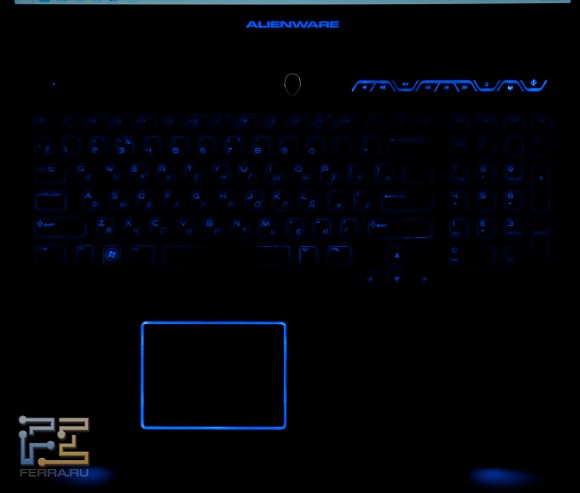
Клавиатура ноутбука Alienware M17x
Подсвечивается сама клавиатура, рамка вокруг тачпада, кнопка включения, мультимедийный блок клавиш, логотип, и, даже воздухозаборники на передней панели. Это фирменная особенность ноутбуков Alienware. К сожалению, фотография плохо передает качество подсветки, в реальности все гораздо лучше, подсветка равномерная и аккуратная. Единственное что смущает, это то, что каждая клавиша обведена по контуру. Для чего это сделано не совсем понятно, так как визуально это увеличивает количество элементов с подсветкой и глаза теряются. Конечно, этот ноутбук не создавался как пишущая машинка, но печатать на нем однозначно сложно.

Разноцветная подсветка элементов ноутбука Alienware M17x
Но это еще не все. Если вам не понравится синий цвет, то запустив встроенное приложение нажатием специальной клавиши в мультимедийном блоке, вы сможете выбрать любой цвет для каждого элемента по отдельности. Как видно на фотографии, ноутбук может переливаться всеми цветами радуги. Приложение предельно простое, с настройкой справится даже ребенок. Если же вы любитель острых ощущений и обладатель железных нервов, то по нажатию одной кнопки, все что подсвечивается, начнет усиленно пульсировать. Для чего и для кого этот режим нужен – непонятно. Наверное, у производителя была возможность так сделать и он сделал.
|
Alienware M17x |
|
|
Экран |
17.3" 1600x900; 60 Hz |
|
Процессор |
Intel Core i7–3820QM, 2700 МГц (4 ядра, 8 потоков; 2.7/3.7ГГц, 8 MB L3 Cache) |
|
Видеокарта |
NVIDIA GTX 675M 2048 Мбайт |
|
Память |
4 x 8 ГБ DDR3, 1600 МГц |
|
Чипсет |
Intel HM77 |
|
Жесткий диск |
512 ГБ SSD + 1000 ГБ SATA II HDD Toshiba mq01abd100, 5400 об/мин |
|
Оптический привод |
DVD-RW |
|
Беспроводные интерфейсы |
Aeros AR8151 PCI-E, Intel Centrino Wireless-N 2230, Bluetooth 4.0 |
|
Порты |
4x USB 3.0; RJ–45 Ethernet (10/100/1000); 2xHDMI; D–SUB; miniDP; Card–Reader (SD/ MS/MS Pro Duo/ MMC), e-SATA |
|
Веб–камера |
HD 1280x720 |
|
Встроенный микрофон |
Да |
|
Блок питания |
240 Ватт |
|
Размеры (ШхГхВ), мм |
410 х 304 х 45 |
|
Вес, кг |
4.26 |
|
Операционная система |
Windows 7 Домашняя расширенная (64 Бит) |
|
Особенности |
Встроенный сабвуфер, изменяемый цвет подсветки |
|
Ориентировочная цена |
120 000 |
Как обычно, технические характеристики, указанные в таблице принадлежат исключительно протестированному экземпляру ноутбука. Вы можете напасть на ноутбук в такой же внешностью, но с совершенно другой начинкой. А конкретно в случае с Dell Alienware, так и будет, ибо у этого ноутбука нет фиксированной комплектации. Все, начиная с процессора, заканчивая операционной системой, собирается в конфигураторе интернет-магазина Dell. Давайте ознакомимся с этим более углубленно.
Начнем с экрана. Он глянцевый. Кто-то начнет ругаться по этому поводу, а кому-то наоборот придется по душе. Мне всегда нравились глянцевые дисплеи, поэтому у меня претензий в этом плане нет. Разрешение матрицы нашего экземпляра составляет 1600х900 точек. Это очень комфортное разрешение для работы и игр. Если бы оно было меньше, то картинка выглядела бы гораздо хуже, пиксели были бы видны невооруженным глазом. Вряд ли это пошло бы столь дорогому ноутбуку. Если бы мы получили 1920х1080, то, во-первых, сильно возрастет нагрузка на видеоподсистему, а во-вторых, текст будет уже мелким. С нашим же разрешением текст в интернете читался вполне комфортно. Но для тех, кто хочет «дальше, выше, больше», есть возможность доплатить при заказе и получить дисплей с Full HD разрешением. Вместе с таким дисплеем в нагрузку идет еще и видеокарта NVIDIA GTX 680M с двумя гигабайтами видеопамяти вместо Radeon HD 7970 или NVIDIA GTX 660M. Более того, с самым дорогим дисплеем вы получите еще и поддержку NVIDIA 3D. Стоит это удовольствие 2699 долларов в базовой комплектации. Повторю, что Dell Alienware – это конструктор, в котором можно абсолютно все настроить под себя перед покупкой.
Характеристики процессора Core i7 3820QM
Процессор Core i7 3820QM, произведенный по 22-нм техпроцессу, является одним из самых мощных в последней мобильной линейке поколения Ivy Bridge. Он несет в себе четыре ядра, а технология Hyper-Threading увеличивает количество потоков до восьми. Тактовая частота процессора составляет 2700 МГц, но в режиме авторазгона она увеличивается до 3799 МГц. Объем кэша третьего уровня – 8 Мбайт.
Этот процессор не идет в базовой комплектации, за него вам придется доплатить 350 долларов. Если же вы не хотите ничего доплачивать, то можете пользоваться «базовым» процессором Core i7 3610QM. Он отличается уменьшенным до 6 Мбайт кэшем и чуть меньшей тактовой частотой. На самом деле, это тоже отличный вариант, которого запросто хватит для любых задач. Однако, это еще не все. Если вы любитель золотой середины, то вы можете доплатить 150 долларов и получить за это процессор Core i7 3720QM с частотой 3600 МГц в режиме авторазгона.
Характеристики видеоподсистемы
Поскольку ноутбук оснащается процессором поколения Ivy Bridge, то вы получаете сразу две видеокарты. Одна из них – это низкопроизводительная интегрированная графика Intel HD 4000. Её основная задача не крутить игры, а экономить энергию, когда вы отключаетесь от сети и работаете с приложениями, не требующими высокой производительности. Судя по предыдущим тестам ноутбуков, она с этим прекрасно справляется.
Вторая видеокарта – это уже высокопроизводительное решение для геймеров, NVIDIA GTX 675M в нашем случае. Она оснащается двумя гигабайтами видеопамяти стандарта GDDR5. Количество Cuda-ядер достигает 384 штук, а функционируют они на частоте 620 МГц. Шина памяти – 256 бит, частота видеопамяти 3000 МГц. Для памяти стандарта GDDR5 это довольно низкий показатель. Вероятно, таким образом производитель борется и повышением тепловыделения. Мы попробуем исправить этот казус, но чуть позже.
При покупке можно взять самую дешевую версию ноутбука за 1499 долларов. Тогда вы получите GTX 660M. Это тоже весьма высокопроизводительный видеоадаптер, но его уже может не хватить на современные игрушки в максимальном качестве с разрешением 1600х900.
Наш экземпляр оснащен 32 гигабайтами оперативной памяти. Это огромный объем, по-другому не скажешь. Однако это самый дорогой вариант, относительно базовых восьми гигабайт за него придется доплатить 350 долларов. Рекомендуем присмотреться к варианту, который рекомендует сам производитель – 16 гигабайт. Это обойдется вам в 150 долларов. Какую бы конфигурацию оперативно памяти вы не выбрали, она будет работать на частоте 1600 МГц.
С дисковой подсистемой все очень интересно. Нам досталась комплектация, включающая один SSD на 512 Гбайт и жесткий диск на 1000 Гбайт под хранение файлов. По умолчанию ноутбук продается с двумя жесткими дисками по 500 Гбайт, объединенными в массив RAID 0. Если вы не собираетесь хранить кучу фильмов на ноутбуке, то рекомендуется остановиться на одном SSD объемом 512 Гбайт по цене 475 долларов. Это обеспечит быстрый отклик системы и разумную экономию. Если цена не принципиальна, то можете доплатить 1125 долларов и получить беспрецедентную производительность двух 512-гигабайтных SSD, объединенных в RAID 0.
Ноутбук может быть оснащен как обычным DVD-RW, так и модным Blu-Ray приводом. Так как просят за это лишь 100 долларов, то разумным будет приобрести его. Времена, когда игры будут повсеместно продаваться на «синих» накопителях.
Вы можете выбрать даже конфигурацию беспроводных сетей. Не добавляя ничего, вы и так получите Wi-Fi и Bluetooth 4.0. Однако, если вам необходим тот же Wi-Max, то и такой вариант тоже есть. Обойдется вам все удовольствие в 50 вечнозеленых.
Все внешние атрибуты, такие как: рюкзаки, игровые мышки, гарнитуры, и даже цвет вашего ноутбука и подсветка по умолчанию, конечно же настраиваются/докупаются. Вы можете даже выбрать версию Windows. В базовую стоимость включается Windows 7 Home Premium, однако доплатив 70 долларов, вы получите Windows 7 Professional, а за $100 вам установят Windows 7 Ultimate. Все операционные системы 64-битные.
Да-да, именно разгон. Признаться, я первым делом проверил, чтобы программы для разгона корректно работали с начинкой ноутбука. Хочется сразу предупредить, что любой разгон, а особенно разгон ноутбука, делается на свой страх и риск. Если комплектующие выйдут из строя, вам могут отказать в гарантийном обслуживании.
Разгонялась только видеокарта. Остальные компоненты системы трогать бессмысленно. Учитывая мощность процессора, его разгон (который осуществить на много сложнее, чем разгон видеокарты) не принесет ощутимых результатов. Тактовая частота оперативной памяти, как мы выяснили в наших предыдущих статьях, не влияет на производительность компьютера, кроме специализированных бенчмарков.
Характеристики видеокарты NVIDIA GTX 675M
Стоковые частоты составляют 620 МГц для видеопроцессора и 3000 МГц для видеопамяти.
Характеристики видеокарты NVIDIA GTX 675M в разгоне
Видеокарта смогла стабильно функционировать на частоте 730 МГц для GPU и 3900 МГц для памяти. Видеопроцессор разогнался ожидаемо хорошо. А вот видеопамять показала действительно выдающиеся результаты. Мы уперлись не в способности видеопамяти, а в ограничения программного обеспечения. Установить частоту больше 3900 МГц не позволила ни одна из использованных утилит.
В номинальном режиме работы видеокарта прогревалась до 70 градусов. Это хороший показатель, учитывая, что система охлаждения качественная и работает без лишнего шума. После разгона максимальная температура не поднималась выше 72 градусов. Учитывая, что разгон получился не детским, это просто великолепный результат. Однако, расслабляться не рекомендую, любая железка, которая работает в режиме превышающим рекомендуемые/номинальные показатели, требует особого внимания и контроля.
Источник: ferra.ru